Win10如何更改为管理员账户 小编教你如何更改
更新日期:2023-11-07 10:19:12
来源:投稿
在默认的情况下,我们使用的win10账户都只是一般的普通账户,而管理员账户都是关闭的,因为害怕不法分子有利可图,那么如果当我们需要使用到管理员账户的一些权限的时候,该怎么办呢?为此,小编就将win10如何更改为管理员账户的方法分享给大家。
大部分用户使用win10的过程中,在默认的情况下都是普通账户,虽然普通账户也能满足日常的需求。但是如果想要对系统设置进行一些更改,就要使用到管理员权限了。可是一些win10用户对如何将其改为管理员账户还是不太熟悉,小编就来教大家怎么登录到win10管理员账户。
win10如何更改为管理员账户
在搜索框输入“cmd”,搜索“命令提示符”

管理员图-1
不要直接打开而是右键,然后点击第一个选项,“以管理员身份运行”
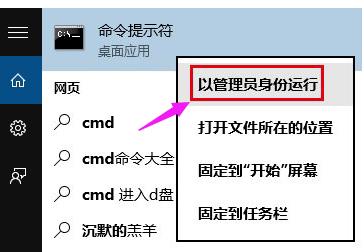
win10图-2
把net user administrator /active:yes复制到命令提示符中点确定
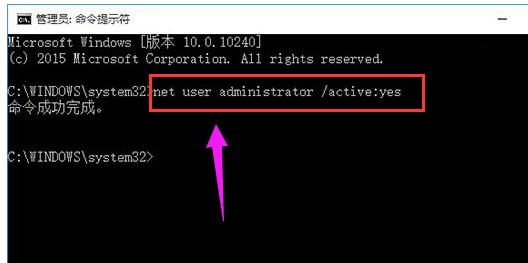
管理员账户图-3
这样就已经开启了管理员账户,用户账户菜单下就会多一个“Administrator”的选项。
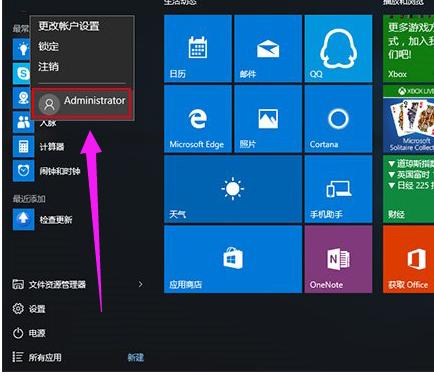
更改账户图-4
点击Administrator选项,就可以进入到登录画面,输入密码就可以登录管理员账户。
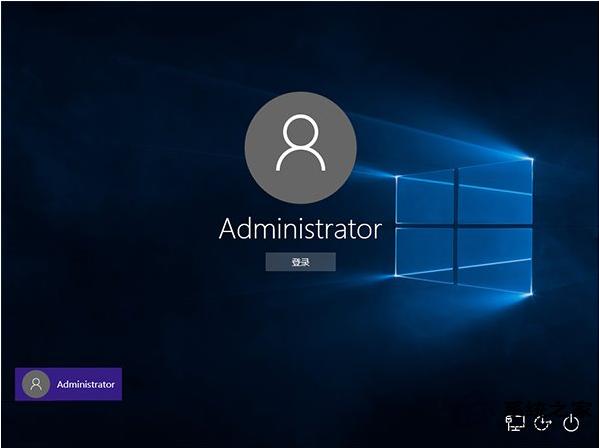
更改账户图-5
第一次登录账户,出现以下的界面,等待设置完成就可以了。
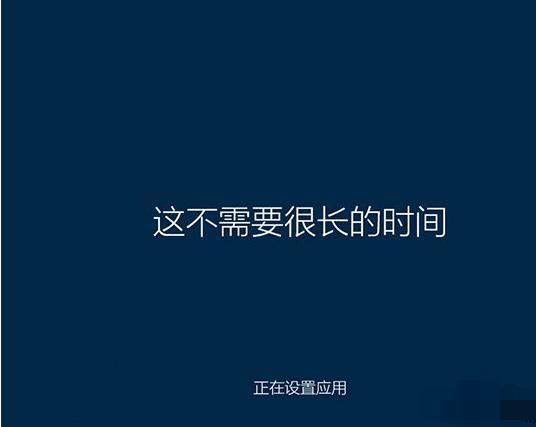
win10图-6
以上就是将win10更改为管理员账户的操作方法了。
- monterey12.1正式版无法检测更新详情0次
- zui13更新计划详细介绍0次
- 优麒麟u盘安装详细教程0次
- 优麒麟和银河麒麟区别详细介绍0次
- monterey屏幕镜像使用教程0次
- monterey关闭sip教程0次
- 优麒麟操作系统详细评测0次
- monterey支持多设备互动吗详情0次
- 优麒麟中文设置教程0次
- monterey和bigsur区别详细介绍0次
周
月












